Azure CLI をインストールすることについて解説しています。(Windows 10)
Azure CLI(コマンド ライン インターフェイス)は、Windows10のローカルにインストールできるクロスプラットフォームのコマンド ラインツールで、Azureに接続し、Azureリソースで管理コマンドを実行できます。
この記事は「Azureの無料アカウントを作成(登録)する」という記事の続きでもあります。
■PC環境
Windows10
■Azure CLI をダウンロードする
まずは、Webブラウザを起動し、「Install the Azure CLI for Windows – Microsoft Docs(https://docs.microsoft.com/en-us/cli/azure/install-azure-cli-windows?tabs=azure-cli)」にアクセスします。
アクセスすると、「Install or update」という項目があり、「Microsoft Installer (MSI)」タブを選択します。選択すると、「Latest release of the Azure CLI」ボタンが表示されますので、こちらをクリックします。
クリックすると、Webブラウザで指定されている保存場所に、今回は「azure-cli-2.39.0.msi」というファイルがダウンロードされます。これでダウンロードは完了となります。
■インストール
ダウンロードの完了後、インストールを行いますので、「azure-cli-2.39.0.msi」のファイルをダブルクリックします。
クリックすると「Microsoft Azure CLI Setup」ウインドウが表示されます。ウインドウ内に「Please read the Microsoft Azure CLI License Agreement(Microsoft Azure CLI ライセンス契約をお読みください)」と表記されていますので、ライセンス契約を翻訳し内容を確認します。
確認後、「I accept the terms in the License Agreement(ライセンス契約の条項に同意します)」というチェックボックスにチェックを入れます。チェックを入れると「Install」ボタンをクリックします。
クリックすると、「ユーザーアカウント制御」ウインドウが表示され、「このアプリがデバイスに変更を加えることを許可しますか」と質問されますので、「はい」ボタンをクリックします。
クリックすると、「Microsoft Azure CLI Setup」のウインドウ内に「Installing Microsoft Azure CLI」と表記され、インストールが開始されます。
しばらくすると、「Microsoft Azure CLI Setup」ウインドウ内に「Microsoft Azure Completed the Microsoft Azure CLI Setup Wizard(Microsoft Azure Microsoft Azure CLI セットアップ ウィザードの完了)」と表記されます。これでセットアップウィザードは完了となります。完了後、「Finish」ボタンをクリックします。クリックすると、「Microsoft Azure CLI Setup」ウインドウが閉じます。これでインストールは完了となります。
■バージョンを確認する
完了後、実際にインストールされているのかの検証を行うために、バージョンを確認してみます。バージョンを確認するために、Windows10のコマンドプロンプトを起動します。
>az --version
起動後、上記のコマンドを入力し、Enterキーを押します。
azure-cli 2.39.0 core 2.39.0 telemetry 1.0.6 Dependencies: msal 1.18.0b1 azure-mgmt-resource 21.1.0b1 Python location 'C:\Program Files (x86)\Microsoft SDKs\Azure\CLI2\python.exe' Extensions directory 'C:\Users\user_\.azure\cliextensions' Python (Windows) 3.10.5 (tags/v3.10.5:f377153, Jun 6 2022, 15:58:59) [MSC v.1929 32 bit (Intel)] Legal docs and information: aka.ms/AzureCliLegal Your CLI is up-to-date. Please let us know how we are doing: https://aka.ms/azureclihats and let us know if you're interested in trying out our newest features: https://aka.ms/CLIUXstudy
Enterキーを押すと、上記のメッセージが出力されます。これが出力されれば正常にインストールは完了しています。なお、今回はazure-cliのバージョン「2.39.0」をインストールしました。

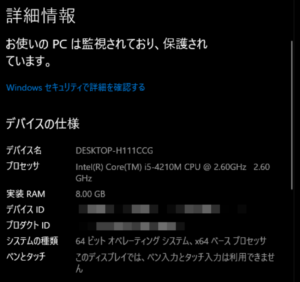
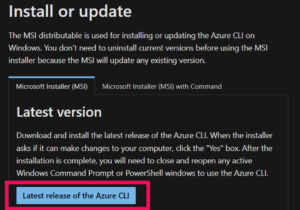

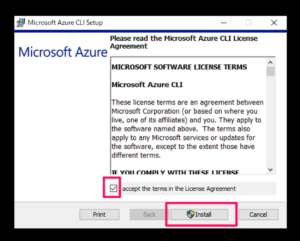
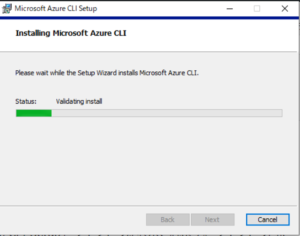

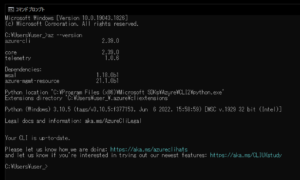

コメント